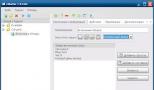Подключение Интернета на Компьютер по WiFi Через Адаптер по USB. Что такое адаптер беспроводной локальной сети? Wifi USB-адаптер: описание, назначение, технические характеристики устройства Как работает адаптер
В современном мире высоких технологий каждый должен знать, для чего нужен WiFi адаптер. Дело в том, что все мы постоянно пользуемся беспроводными сетями для решения различных задач, но никто из нас не задумывался, как работают подобные технологии. Зачем это знать?
Знания помогают решать все возможные проблемы с подключениями. Кроме этого, такие знания помогают лучше разобраться с работой тех или иных устройств. Но прежде чем переходить к ответу на вопрос, для чего нужен беспроводной WiFi адаптер, следует разобрать, что это такое, и как он работает.
Что такое WiFi адаптер
Это специальное устройство, которое способно принимать и отсылать пакеты данных по широкополосной радиосвязи. Другими словами, есть определенный частотный диапазон, на котором работает технология WiFi. И для того чтобы передать сигнал по воздуху данные необходимо преобразовать в радиоволну. И наоборот, чтобы принять пакет данных по воздуху эту радиоволну необходимо считать и оцифровать.
Именно это делает WiFi адаптер. Для того чтобы ловить и отсылать радиосигналы, он оснащен специальной антенной. А для преобразования и оцифровывания данных модуль имеет микросхему и программное обеспечение. Поэтому очень важно установить соответствующий драйвер, так как именно он управляет работой модуля. По сути, это и есть ответ на вопрос, для чего и зачем нужен беспроводной WiFi адаптер. Но, это неполный ответ. Итак, вот мы и подобрались к главному вопросу.
Для чего необходим адаптер беспроводной связи WiFi
Как вы уже знаете, это устройство сочетает в себе две функции:
- Приемник данных.
- Передатчик информации.
Именно благодаря этому модулю появляется возможность обмениваться пакетами данных без кабельного соединения. Стоит отметить, что антенна вай-фай адаптера способна покрывать достаточно большую область. Однако большой ее можно назвать относительно. Ведь радиус действия одно точки доступа составляет около 100 метров.
Все мы знаем, что такое вай-фай роутер. Кроме этого, нам известно, что в смартфоне, планшете, ноутбуке и других мобильных и портативных абонентских устройствах имеется WiFi модуль. Именно он позволяет пользоваться домашней сетью. По сути, это обычная сетевая карта, поддерживающая технологию беспроводной связи. Другими словами, она может работать на определенной радиочастоте.
Абсолютно все оборудование, работающее по данной технологии, оснащено беспроводным модулем. Если говорить о ноутбуках, то здесь, как правило, в подавляющем большинстве случаев используется две марки вай-фай адаптеров:
- Atheros.
- Broadcom.
Конечно, кроме них существует еще множество фирм, изготавливающих подобные устройства, но эти две являются наиболее распространенными. А их модули пользуются наибольшим распространением.
Теперь, зная, что роутеры используют такие же беспроводные адаптеры, как и ноутбуки, смартфоны и так далее, можно предположить, что для создания домашних сетей необязательно покупать маршрутизатор. Ноутбук или планшет вполне способны выполнять функции точки доступа. При этом если они будут подключены к мобильному интернету, то и все участники сети будут иметь возможность выхода в глобальную сеть. Более того, современные технологии 4G совершенно не уступают по скорости передачи данных обычному кабельному соединению.
Стоит отметить, что WiFi адаптер способен одновременно работать на прием и отдачу информации. Это означает, что вы можете получать интернет по вай-фай и одновременно раздавать его по этой же технологии другим участникам группы.
Пользователям современных ПК и ноутбуков необходим постоянный доступ к Интернету. Для этого используется различное оборудование.
WiFi-адаптер - это устройство, которое применяют для осуществления беспроводного соединения с Интернетом. Обычно его устанавливают в компьютерный USB-вход.
Разновидности адаптеров
Существуют следующие типы адаптеров:
- PCI-Express;
- PCMCI.
Последние являются полноценными сетевыми картами и отлично подойдут тем, кому нужен WiFi-адаптер, который способен производить передачу данных на высоких скоростях. Преимуществом USB-моделей является мобильность - их можно легко вынимать и переносить на другие компьютеры. Возможностей этих устройств вполне достаточно для создания домашней сети.
Выбирая адаптер, необходимо учитывать не только скоростные характеристики аппарата, но и фирму-изготовителя. Самые качественные устройства производят следующие компании:
- D-Link;
- Asus;
- LinkSys;
- Zyxel.
Наиболее дорогие модели способны выступать в качестве роутера, выполняющего раздачу сигнала на смартфоны, планшеты и прочие устройства. Самым современным стандартом передачи данных является 802.11n, поддерживающий скорость до 600 Мбит/с.
Работа с прибором
Установка адаптера выполняется в слот на корпусе ПК. Перед началом работы следует ознакомиться с инструкцией, прилагающейся в комплекте. После установки адаптера в слот выполняется настройка, представляющая собой инсталляцию драйвера, гарантирующего поддержку беспроводного обмена данными через адаптер. Драйвер следует устанавливать с диска или скачать с официального сайта производителя аппарата. После окончания установки выполняется настройка параметров сети и выбор точки доступа.
Как вы знаете, к компьютеру можно подключить различные устройства, которые расширяют его возможности и функциональность. Дополнительное оборудование можно подсоединить как к самой материнской плате, так и с помощью отдельных конструкций - адаптеров.
Что такое адаптер?
Адаптер является платой специального предназначения с электронными деталями. У этого устройства есть два разъема. Первый - для подключения к самому оборудованию, второй - для подсоединения к необходимой шине.
Сначала в ПК использовали ISA-шину. Специально под нее производили адаптеры для управления сканером, принтером, дисковыми накопителями и прочими устройствами. Работой винчестеров руководил адаптер HDC/FDC-card, а порты LPT и COM выпускали в виде отдельной платы I/O-card.
Но на смену этим различным вариантам пришел единый универсальный адаптер, который представляет собой систему управления жестким диском. Теперь последовательный и параллельный обмен данными обеспечивает одна плата, называемая мультикартой.
Классы адаптеров
Теперь, когда вы узнали, что такое адаптер, давайте ознакомимся с его классами и принципами распределения.
Это контактное устройство связано не только с подключаемыми элементами, но и с комбинациями отдельно взятых управленческих элементов. Любой прибор связывается с компьютером через уникальный класс адаптера. При этом соответствующие экземпляры с обеих сторон логично контактируют друг с другом.
Для каждого типа устройства определяют следующие классы:
- базовый класс адаптера, от которого наследуют свойства все остальные платы;
- преобразователь, связанный со страницей и ее свойствами;
- адаптер элементов управления, которые соответствуют компонентам операционной системы;
- преобразователь формы, работающий с оболочкой каждой страницы.
Если функционально есть потребность обеспечить доступ к контексту управленческого элемента, то его нужно разместить в базовом классе адаптера.
Wi-Fi-адаптер
Выяснив, что такое адаптер в общем понимании, перейдем к более частным случаям.
Беспроводной адаптер - это устройство, которое позволяет подключить ПК или другое мобильное устройство к сети Wi-Fi.

Очень часто при попытках настроить домашнюю беспроводную сеть используется техника, которую невозможно подсоединить к среде без кабелей. Это могут быть стационарные компьютеры, игровые приставки, телевизоры и другие приборы.
Но даже если в устройстве есть встроенный адаптер, это еще не гарантирует отсутствие сложностей при подключении. Зачастую приходится покупать более современный преобразователь, который поддерживает необходимый формат связи в сети. Эта проблема, пожалуй, и является сейчас ключевой.
Популярные интерфейсы подключения адаптеров
Кроме вопроса о том, что такое адаптер, хотелось бы отдельно затронуть тему их интерфейсов. Если раньше на прилавках компьютерных магазинов можно было найти кабели с разъемами micro-PCI, PCMCI и PCI, то сейчас все это разнообразие исчезло. Остался один самый ходовой и гибкий формат - USB.
И вправду, если купить USB-адаптер, его можно подключить к любому компьютеру. И даже смена платформы не способна повлиять на функциональность этого устройства.

USB-адаптер - это преобразователь, который увеличивает функциональность различных девайсов.
Обычно такие платы представляют собой согласованные схемы соответствия интерфейсов смежных устройств. USB-хаб также можно отнести к классу таких девайсов.
Подведем итоги
Существует огромное количество различных адаптеров. Одни из них предназначены для подключения устройств к компьютеру, другие используются для преобразования питания электрической сети, расширения функциональности диагностических устройств в автосервисе.
Но все адаптеры объединяет одно - они служат для увеличения функциональности прибора, к которому присоединяются.
Wifi USB-адаптер - это устройство для подключения персонального компьютера либо другого устройства к беспроводной сети.
Для чего нужны Wi-Fi устройства
При построении радиосети в офисе или дома приходится использовать приборы, не обладающие беспроводными функциями. Например, системные блоки компьютеров, телевизоры, игровые приставки и прочее. Даже если устройство оборудовано беспроводным клиентом, часто приходится докупать и устанавливать более современный Wifi USB-адаптер, который поддерживает более скоростные форматы связи. Ведь информационные технологии постоянно развиваются, очень часто оказывается, что устройство, выпущенное 2-3 года назад, на сегодняшний день безвозвратно устарело. С каждым днем выпускаются приборы все миниатюрнее, а функции и параметры при этом увеличиваются. Если пару лет назад для того, чтобы подать Интернет сразу на два персональных компьютера, требовалось устанавливать свитчи, протягивать по квартире кабели витой пары, то сегодня все намного проще. Достаточно установить на ПК Wifii USB-адаптер, который совместим со всеми версиями операционных систем, и все - сеть готова. К такой импровизированной точке доступа можно подключать одновременно несколько беспроводных устройств. Например, коммуникаторы, ноутбуки и другие компьютеры. Для поддержки таких сетей используют специализированное программное обеспечение Virtual Wi-Fi. Этот софт заложен в основу операционной системы Windows 7. Данная беспроводная сеть поддерживает шифрование высокого уровня WPA2 PSK.

Стандарты связи для беспроводных сетей
Выбирая Wifi USB-адаптер, необходимо, прежде всего, обращать внимание на стандарт, который поддерживает данное устройство. Этот параметр должен соответствовать вашему роутеру. Так как, купив прибор, несовместимый с основным оборудованием, вы не сможете согласовать и настроить беспроводную сеть. При этом немаловажным параметром является частота передачи радиосигнала. На сегодняшний день широко используются два (2.4 МГц и 5 МГц). Кроме того, при выборе адаптера необходимо обращать внимание на количество приемно-передающих устройств, которые способен поддерживать прибор.
Интерфейсы, которые поддерживают Wi-Fi приемники
Еще несколько лет назад можно было встретить с разнообразными типами разъемов: PCMCI, PCI, и другими. Однако на сегодняшний день стандарт USB вытеснил все остальные виды интерфейсов. Это очень удобно, поскольку, приобретя упомянутое устройство, пользователь может использовать его с любым персональным компьютером. И даже при замене ПК на новый или апгрейде старого вы всегда сможете использовать этот адаптер.

Технические характеристики
Беспроводной USB Wifi-адаптер передает данные со скоростью 300 Мбит/сек, а некоторые модели способны передавать информацию со скоростью 450 Мбит/сек. Встречаются Wi-Fi-устройства с тремя антеннами, что существенно увеличивает производительность беспроводного соединения и стабильность сигнала. На российском рынке лидерами продаж являются адаптеры производства Asus,D-Link и TP-Link.
Превращение Wi-Fi USB-адаптера в точку доступа
Благодаря технологии Wi-Fi Virtual любой адаптер, у которого реализована в драйверах поддержка данной технологии, можно использовать в качестве раздатчика Wi-Fi-сигнала для клиент-устройств. Для отладки системы установка драйверов необязательна, достаточно использовать персональный компьютер с операционной системой Windows 7. Данное программное обеспечение содержит встроенные установочные утилиты. А при установке оборудования предложит скачать последнюю версию софта. Список моделей адаптеров, которые совместимы с системой Virtual, можно найти на официальном сайте разработчиков программного обеспечения. По сути, - это графическая оболочка, которая работает с оснасткой netsh через консоль. Данная программа делает процесс наглядным и удобным для пользователя, к тому же она полностью бесплатная и обладает всем необходимым функционалом. Она способна, кроме основного назначения, переводить адаптер в режим Ad-hoc, что позволяет создавать одноранговые сети. Практически все ноутбуки и персональные компьютеры способны поддерживать данный стандарт.

Как подключить и наладить Wifi USB-адаптер с системой Virtual Router?
Первым делом необходимо установить на ПК необходимое программное обеспечение (например, Connectify), оно преобразует Wi-Fi-приемник в точку доступа. После этого подключаем в USB-порт персонального компьютера адаптер. Операционная система Windows 7 самостоятельно устанавливает драйвера, для этого ПК должен быть подключенным к сети Интернет. После этого запускаем программу. Первым делом необходимо задать имя беспроводной сети, которое указывается в поле HotspotName. Далее в разделе Password требуется задать пароль доступа к созданной системе. Для надежной защиты рекомендуется указывать пароль из восьми символов и больше, в котором используются заглавные и прописные буквы, цифры, а также специальные символы. В дальнейшем его необходимо вводить на каждом беспроводном клиенте при первом подключении. В поле "Интернет" необходимо выбрать подключенный с помощью которого персональный компьютер получает доступ к Всемирной паутине. Например, это может быть сетевая карта. Тогда следует выбрать «Подключение по локальной сети».

Далее в поле Advanced следует указать Wi-Fi-адаптер. Если к компьютеру подключен всего лишь один прибор, тогда выбираем по умолчанию, а если несколько, тогда необходимо указать именно то устройство, которое будет использоваться в виде точки доступа. На этом настройка окончена, остается только включить прибор. По сути, мы создали Wi-Fi-роутер из обычного адаптера и ПК. После нажатия кнопки Start Hotspot в сети появляется еще один NAT-сервер. После этого можно подключать первых клиентов: ноутбук, планшет или смартфон. Для этого проводим поиск беспроводных сетей и «коннектимся» к нашей, используя заданный пароль. После этого устройство готово к работе.
Сколько может стоить USB Wifi-адаптер?
Цена такого устройства будет зависеть в первую очередь от фирмы-производителя и от параметров прибора. В любом случае стоимость USB Wi-Fi-адаптера будет по карману практически каждому, она составляет 10-20 долларов США, в зависимости от выбранной модели.
Q. Что такое адаптер беспроводной локальной сети ?
A. Адаптер беспроводной локальной сети - это специальное устройство, обеспечивающее связь между беспроводной точкой доступа и устройством: компьютер, ноутбук или нэтбук, планшетный ПК, смартфон.
Современные портативные устройства, такие как: ноутбуки, планшетники и смартфоны имеют этот чудо-модуль «на борту», то есть уже комплектованы и не требуют установки сторонних модулей и планок. Конечно, бывает, что ноутбуку или нэтбуку не хватает мощности внутреннего адаптера бес проводной сети , чтобы «дотянуться» до точки доступа или используется устаревший стандарт B или G, пропускная способность которых существенно меньше или равна 54 Mbps. Часто, подобные моменты огорчают владельцев старенькой техники. Выход из сложившейся ситуации один - приобретение внешнего адаптера беспроводной сети. USB адаптер имеет хорошую мощность и использует современный стандарт N, что позволяет получить скорость внутри беспроводной сети до 100 Mbps. Конечно, становится больше и радиус действия, что позволяет подключаться к точкам доступа на расстоянии до 100-150 м.
С персональными компьютерами ситуация немного сложнее. Для ПК выпускаются 2 основных вида адаптеров беспроводной сети: самый популярный - с USB интерфейсом и его старший брат - PCI адаптер, который устанавливается в специальный слот материнской платы.
PCI адаптеры старше и на порядок дешевле USB адаптеров, менее удобны, хотя попросту не предназначены, для переноса и вызывают ужас в глазах начинающих или простых пользователей ПК. Хотя, стоит отметить, что работают стабильно, быстро, имеют хороший диапазон, поддерживают b\g\n стандарты. Один раз установить и работать долго и счастливо.
Адаптеры с USB интерфейсом дороже только из-за своей «дружелюбности» ко всем категориям пользователей. Потому что в наше время все знают как и куда «воткнуть» флешку. Данные устройства работают со всеми стандартами: b\g\n. Могут иметь размеры, не превышающие размеры самой обыкновенной флешки.
Итак, адаптеры беспроводной локальной сети бывают внутренние и внешние, имеют разную мощность и пропускную способность, работают с разными стандартами: устаревшими b / g и с актуальным на данный момент n.
В наше время почти все устройства оборудованы беспроводным интернетом WiFi . Но на рынке есть отдельная ниша устройств, которые не оборудуются беспроводным интернетом – это персональные компьютеры. Чтобы подключить их к беспроводному интернету, потребуются WiFi-устройства.WiFi на компьютере может потребоваться в нескольких случаях:
- В доме есть беспроводной интернет , например, на смартфоне или планшете, и его необходимо подключить в ПК, на котором нет WiFi;
- На компьютере уже есть интернет, но его хочется раздать по всей квартире, чтобы сэкономить время и деньги на дополнительном тарифе.
Что такое WiFi адаптер
WiFi адаптер используют для реализации функции беспроводной сети на устройствах, где отсутствует поддержка WiFi.Он позволяет компьютеру принимать сигнал от беспроводной сети. Сейчас существует два типа адаптеров: первые способны только принимать сигнал, вторые могут работать в режиме приема и в режиме передачи сигнала. Адаптеры, в которые встроена функция SoftAP,позволяют создать на своем компьютере точку доступа WiFi.
Как выбрать адаптер
Также следует присмотреться к параметрам, которые характеризуют мощность антенны (в идеале – не меньше 20 децибел). Благодаря этому появится возможность четко улавливать даже самые слабые сигналы. Наличие разъема для внешней антенны станет дополнительным преимуществом. Антенну можно приобрести как отдельным устройством, так и в комплекте.
В некоторых моделях адаптеров в рабочем режиме можно поднимать две антенны, что позволит усилить качество сигнала и увеличить скорость передачи данных. Можно приобрести компактные модели, у которых антенны встроены в сам корпус устройства. Корпус желательно должен иметь вентиляционные отверстия, через которые будет происходить отвод тепла. Из-за отсутствия таких отверстий качество работы устройства может сильно ухудшиться.
Основные характеристики адаптера можно узнать на его упаковке. Лицевая сторона содержит информацию, где перечислены стандарты, которые поддерживает устройство, специальные возможности для быстрой настройки адаптера, а также выбор способа защиты. Помимо этого, одним из наиболее важных моментов является поддержка нескольких режимов соединения между двумя компьютерами.
Одними из самых популярных моделей на современном рынке являются адаптеры D-Link DWA-127 и D-Link DWA-566.

Адаптер DWA-127 обладает встроенной антенной, обеспечивающей большую зону беспроводного соединения, и специальной аппаратной кнопкой WPS, служащей для автоматической настройки безопасного WiFi-соединения. Благодаря этому адаптеру обеспечивается качественное соединение с устройствами типовых стандартов (с маркировкой IEEE 802.11).

DWA-566 представляет собой беспроводной адаптер, дающий возможность высокоскоростного подключения компьютерных устройств к сети. При этом осуществлять дополнительную прокладку Ethernet-кабеля нет никакой необходимости. Этот адаптер подходит ко всем стандартным слотам (x1/x4/x8/x16), обладает двумя снимаемыми антеннами (с коэффициентом усиления порядка 2 dBi), способен работать в двух диапазонах: на частоте 2,4 ГГц (маркировка: IEEE 802.11; b/g/n) и на частоте 5 ГГц (маркировка: IEEE-802.11; a/n). За счет этих условий беспроводное соединение может достигать скорость до 300 Мбит/сек.
Эти адаптеры могут работать по протоколам шифрования типов WEP/WPA/WPA2, полностью подходят к защищенным беспроводным сетям и обеспечивают надежную безопасность передаваемых данных.
В комплекте поставки содержится утилита D-LinkManager WC, позволяющая настраивать удобные параметры и сохраняет наиболее часто используемые профили. Стоимость DWA-127 составляет около 22$, а стоимость DWA-566 – около 47$.